Stellar Video Repair Review 2022 para reparo de vídeo no Mac e Windows
Neste artigo, analisamos um software de reparo de vídeo definitivo para Macbook e Windows.
Você obterá a solução para todos os seus problemas relacionados à recuperação de arquivos de vídeos danificados.
Este software irá ajudá-lo a fazer reparos de vídeo danificados em Mac / Windows. Ele suporta uma grande variedade de formatos de vídeo que incluem F4V, MOV, MP4, M4V e M4A para Mac e ASF, MP4, 3G2, M4V, MOV, WMV, 3GP e F4V para Windows.
Se você deseja reparar imagens danificadas, siga reparar arquivos JPEG/JPG no Mac.

Conteúdo
Avaliação do Stellar Phoenix Video Repair
Você pode reparar os vídeos danificados usando qualquer software de terceiros.
O software precisa ter a capacidade de corrigir todos os erros em arquivos de vídeo criados em diferentes formatos, independentemente da causa do dano, como corrupção de cabeçalho, erro de cartão de memória, erro de transferência de arquivo, desligamento incorreto do sistema, etc.
Em tais situações, Stellar Phoenix Video Repair é uma das melhores ferramentas que podem vir em seu socorro e reparar todos os arquivos de vídeo danificados, independentemente da gravidade do dano.
Siga as etapas na seção abaixo que descrevem como você pode reparar vídeos no seu Mac/Windows com o software Stellar Video Repair.
Reparar vídeos corrompidos no Mac/Windows
Abaixo estão as etapas que você deve executar para reparar seus arquivos de vídeo corrompidos ou danificados com sucesso.
As capturas de tela e as etapas são do Macbook, mas o procedimento permanece fundamentalmente o mesmo para o Windows também.
Passo 1: Baixe a versão de avaliação GRATUITA ou compre a versão premium do Stellar Phoenix Video Repair no botão abaixo. Está disponível para ambos Mac e Windows e você pode fazer sua seleção na mesma página.
Após o download, instale, ative e inicie o software no seu Mac que possui processador Intel, 1 GB de RAM e 50 MB de espaço livre na unidade.
Passo 2: Uma vez lançado, vá para Reparação de vídeo Mac seção e clique no Reparar vídeo botão conforme exibido na captura de tela abaixo.
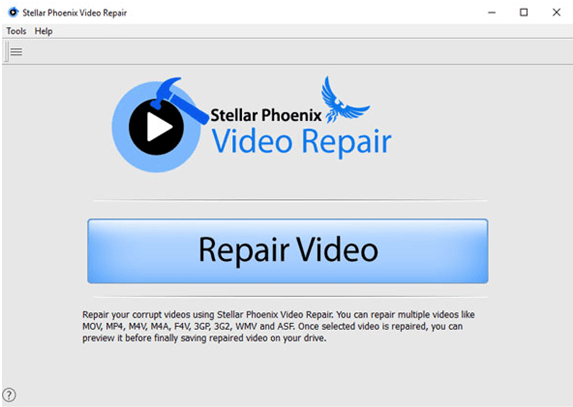
Passo 3: Com o botão (+), adicione os arquivos de vídeo corrompidos ou danificados do seu Mac. Além disso, selecione os vídeos que deseja reparar marcando as caixas associadas a ele. Em seguida, clique no botão reparação botão como é exibido na imagem abaixo. Com isso, a ferramenta começará a reparar os arquivos de vídeo danificados.
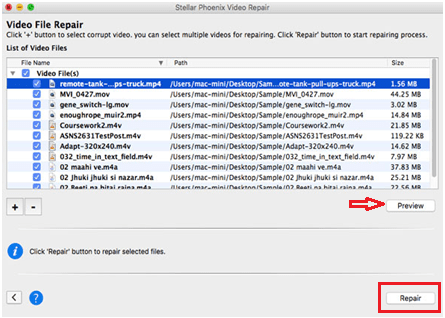
Importante – Aqui, você pode selecionar qualquer vídeo aplicando marcas de seleção e, em seguida, clicar no botão Visualizar para visualizar o arquivo de vídeo selecionado antes do início do processo de reparo, que é mostrado na imagem de tela abaixo.
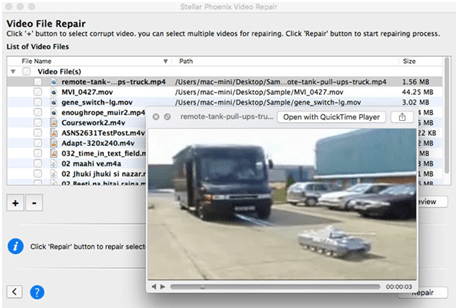
Passo 4: depois que os vídeos forem reparados, escolha qualquer vídeo para visualizar antes de salvar. Ele aparecerá como é mostrado na captura de tela abaixo.
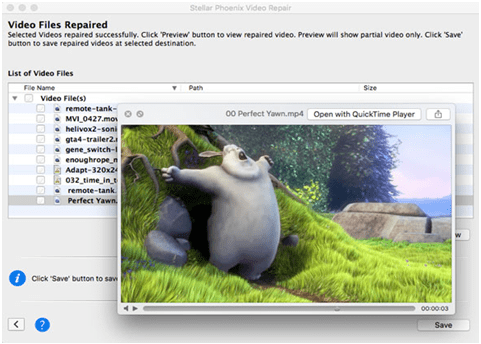
Passo 5: Clique em ‘Salvar‘ para salvar os vídeos reparados no local desejado no seu Mac, conforme mostrado abaixo.
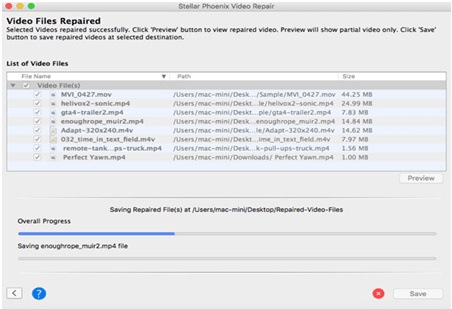
Passo 6: Os arquivos de vídeo reparados serão salvos no local especificado e você poderá visualizá-los a qualquer momento. Com isso, você obterá o ‘Arquivos salvos com sucesso‘ como é mostrado na captura de tela abaixo.
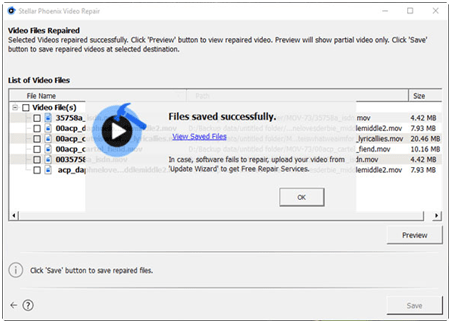
Principais recursos e funcionalidades
Stellar Phoenix Video Repair Mac & Windows é incorporado com vários recursos de sucesso que são os seguintes.
- Repara vídeos em discos rígidos, cartões de memória e outras mídias de armazenamento
- Repara vários arquivos de vídeo de uma só vez, reduzindo o tempo gasto
- Repara quadros de vídeo, erros de cabeçalho, danos na seção de som
- Repara o movimento de vídeos e o movimento deslizante de vídeo de arquivos de vídeo
- Repara os formatos de arquivo de vídeo F4V, MOV, MP4, M4V e M4A em sistemas Mac
- Repara arquivos ASF, MP4, 3G2, M4V, MOV, WMV, 3GP e F4V no Windows
- Fornece uma visualização dos vídeos reparáveis e facilita a verificação
- Suporta Windows 10, 8.1, 8, 7, Vista, XP
- Suporta macOS Mojave 10.14, Sierra 10.12, OS X El Capitan 10.11, 10.10, 10.9, 10.8 ou 10.7
Como qualquer outro utilitário, o software Stellar Phoenix Video Repair tem seus prós e contras que são os seguintes.
Prós
- Oferece interface amigável
- Repara arquivos de vídeo severamente danificados
- Suporta as versões mais recentes dos sistemas operacionais Mac e Windows, além das versões anteriores.
Contras
A versão demo do software não pode salvar seus itens reparáveis. Ele fornece apenas uma visualização de arquivos de vídeo reparados de tamanho máximo de 10 MB.
Leia também: Revisão de Leawo
Palavras finais na revisão do reparo de vídeo Stellar
Com o crescente uso de computadores e dispositivos móveis como smartphones e tablets, capturar e armazenar fotos e vídeos nesses dispositivos tem se tornado cada vez mais comum nos dias de hoje.
Você é muito provável que transferir tantos vídeos de sua família e amigos de smartphones ou câmeras digitais para seus sistemas e aprecie-os por toda a vida. Agora, surge a questão de saber se você pode continuar reproduzindo seus vídeos.
Bem, isso pode não ser possível sempre, pois os vídeos que você armazena podem ficar corrompidos a qualquer momento devido a ameaças persistentes, como códigos maliciosos vindos da Internet, desligamento inadequado do sistema etc.
Isso, portanto, torna a situação sombria.
E, quando isso acontece, tudo o que você deseja é que os vídeos danificados ou corrompidos sejam reparados instantaneamente.
Agora você está familiarizado com os recursos, funcionamento e requisitos de sistema do Stellar Phoenix Video Repair.
Portanto, você pode usar este software poderoso e avançado para reparar vídeos corrompidos no Mac/Windows instantaneamente. Ele ajuda você a restaurar todos os seus momentos inestimáveis que antes eram inacessíveis. Este software de reparo de vídeo é uma escolha confiável para reparar vídeos, pois não apenas oferece uma interface fácil de entender, mas também elimina a exigência de detalhes técnicos.
Com apenas alguns cliques, agora você pode reparar seus vídeos corrompidos ou danificados.
Artigos Mais Recentes